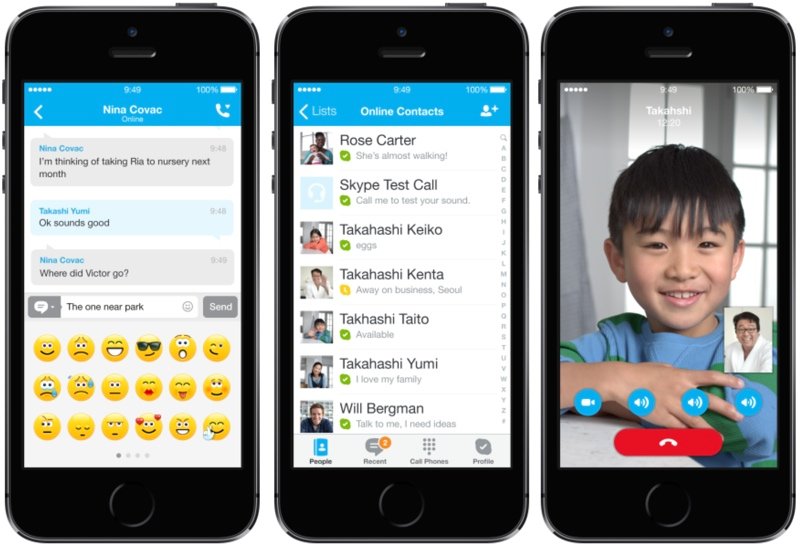Skype é geralmente usado em computadores ou outros dispositivos, mas você já experimentou o tipo de erro no Skype ao usá-lo em um iPhone?
Bem, eu gostaria de dizer que os usuários do iPhone podem encontrar o erro 1603 do Skype e, de fato, vários deles relataram o problema em seu novo iPhone XS/XR/XS Max.
Se você está ansioso para se livrar desses problemas inesperados ao acessar o Skype, este blog definitivamente o guiará sobre como corrigir o erro 1603 do Skype no iPhone.
Depois de procurar os possíveis motivos por trás do erro, descobri que, ao atualizar o Skype no iPhone, esse erro ocorre.
Portanto, sem demora, passemos diretamente para as soluções para ajudá-lo a resolver o erro 1603 do Skype no iPhone .
Como corrigir iPhone XS/XS/XS Max com erro 1603 do Skype
Antes de pular para as soluções, algumas coisas importantes são necessárias a seguir.
Verifique sua conexão com a Internet primeiro, pois uma conexão de Internet ou Wi-Fi ruim pode levar a vários outros problemas.
Lembre-se de que o Skype requer uma conexão estável e rápida para funcionar melhor.
Apesar de ter uma boa conexão com a Internet, se você encontrar o mesmo erro repetidamente, precisará seguir os métodos abaixo para superar o erro 1603 no iPhone ao acessar o Skype.
#Método 1: Saia do aplicativo e reinicie
Os aplicativos que param de funcionar por algum tempo podem ser corrigidos simplesmente saindo do aplicativo e reiniciando-o. Você tem que forçar o fechamento do aplicativo. Os passos são dados abaixo:
- Vá para a tela inicial, deslize o dedo para cima e pressione pausa
- Agora deslize da direita para a esquerda para acessar a visualização do aplicativo
- Depois disso, deslize para cima no cartão/visualização do Skype para fechar o aplicativo com força
Depois de fechar o aplicativo Skype ou todos os outros aplicativos que estão sendo executados em segundo plano, agora é hora de reiniciar o dispositivo.
- Segure e pressione o botão Lateral/Energia ou os botões de Volume por alguns segundos
- Agora deixe os botões quando Slide to Power Off aparecer na tela.
- Basta arrastar o controle deslizante de desligamento para o lado direito
- Depois de esperar 30 segundos, pressione e segure o botão Power/Side novamente até o momento em que o telefone for reinicializado
#Método 2: Atualize o aplicativo Skype
Muitas vezes, o erro 1603 do Skype ocorre quando o aplicativo não está atualizado. Portanto , para corrigir o erro, você deve atualizar o aplicativo na App Store.
Para sua conveniência, as etapas abaixo são mencionadas :
- Primeiro, inicie a App Store e vá para Atualizações
- Percorra os aplicativos que não são atualizados
- Encontre o Skype e clique no botão Atualizar para instalar a atualização para o aplicativo específico
- Na verdade, você pode clicar no botão Atualizar tudo para atualizar todos os aplicativos.
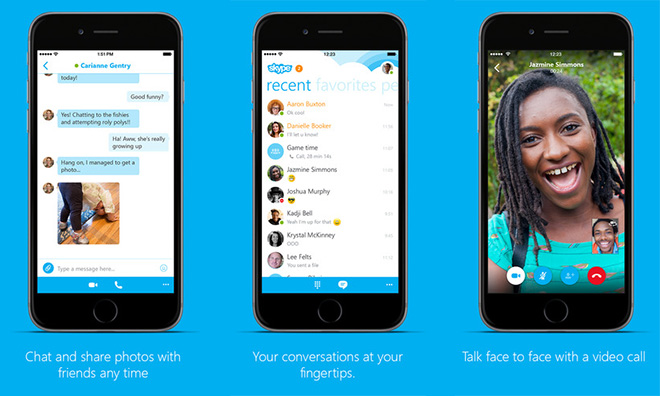
#Método 3: Atualize seu iOS
Usar o telefone por mais tempo com a versão antiga do iOS também pode ser o problema do erro do Skype. Portanto , para corrigir o problema, atualizar o sistema operacional do seu iPhone pode resolver vários problemas e erros, além de bugs de software.
Portanto , uma vez que você deve verificar se o seu telefone está atualizado para a versão mais recente ou não.
- Vá para o aplicativo Configurações na tela inicial
- Clique em Geral > Atualização de software
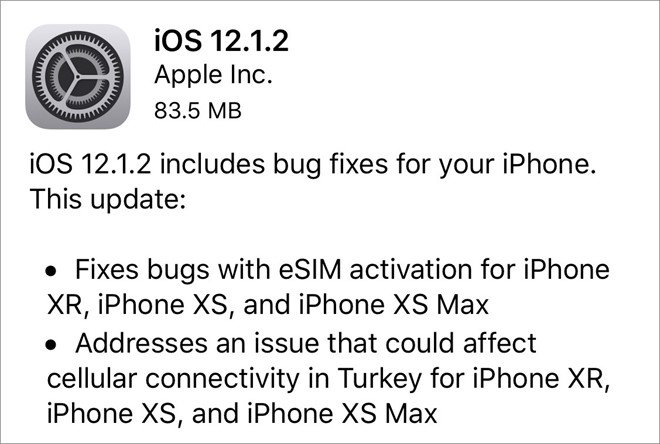
#Método 4: Desinstale o Skype e reinstale
O Skype pode mostrar erros no iPhone quando o aplicativo é corrompido. Portanto , você deve corrigir o problema reinstalando o aplicativo, mas para isso, é necessário desinstalar o aplicativo do seu iPhone.
Siga as etapas abaixo com cuidado:
- Clique e segure o ícone do aplicativo, a menos que comece a balançar na tela inicial
- Agora clique no X no aplicativo Skype
- Agora selecione Excluir e confirme a exclusão
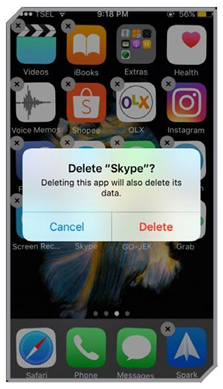
Siga as etapas abaixo para remover o aplicativo Skype do armazenamento do iPhone:
- Primeiro, abra Configurações no seu telefone
- Agora clique em Geral> Armazenamento do iPhone
- Selecione o aplicativo Skype na lista e a tela do aplicativo será aberta
- Agora, na tela do aplicativo , selecione Excluir aplicativo
- Quando você receber um pop-up, clique no pop- up Excluir aplicativo
Depois de seguir estas etapas, agora é hora de reiniciar o telefone e reinstalar novamente o aplicativo no telefone.
- Primeiro, inicie a App Store no telefone
- Agora aqui procure por Skype App
- Selecione o aplicativo Skype de acordo com o resultado da pesquisa
- Agora clique no ícone Cloud/Get para baixar e instalar o aplicativo
Aguarde algum tempo, a menos que o aplicativo Skype é instalado completamente no iPhone. Para uma resposta melhor, você pode reiniciar o telefone uma vez.
#Método 5: redefinir as configurações de rede
Várias vezes, os problemas de rede podem realmente incomodá-lo muito e podem levar a encontrar o erro 1603 no iPhone ao acessar o aplicativo Skype.
Redefinir a configuração de rede do iPhone pode resolver o problema, mas isso excluirá todas as configurações de rede, como conexão Bluetooth, Wi-Fi e outras informações relacionadas à rede.
Siga as etapas abaixo para redefinir as configurações de rede:
- Primeiro, abra o aplicativo Configurações na tela inicial
- Agora clique em Geral > Redefinir
- Aqui você deve selecionar Redefinir configurações de rede
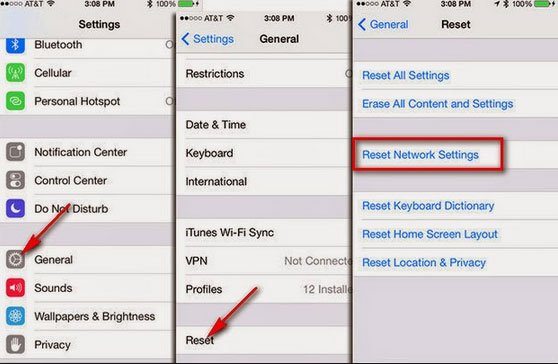
- Digite a senha quando ocorrer um pop-up
- Por fim, clique no pop-up para confirmar a redefinição das configurações de rede
#Método 6: Ative e desative o modo Avião
Uma das maneiras simples de tentar corrigir o erro 1603 do Skype no iPhone é ativando e desativando o modo Avião. Isso fará com que você reinicie instantaneamente as configurações de rede do seu telefone com todas as outras funções.
Se preferir, siga os passos abaixo com atenção:
- Vá para Configurações na tela inicial
- Lá você tem que selecionar o modo Avião
- Agora clique no modo Avião para LIGAR.
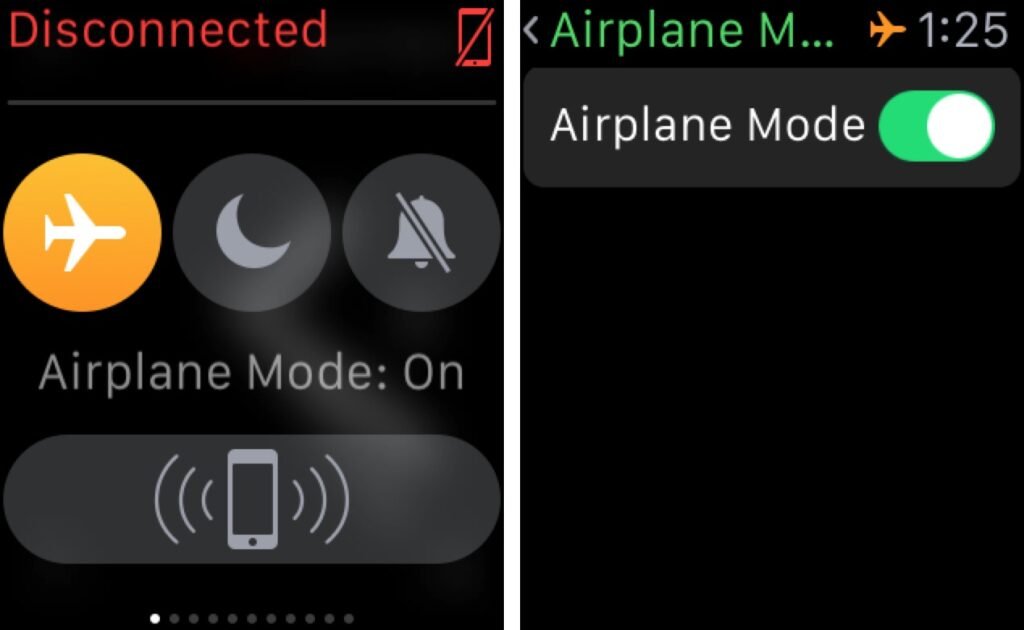
- Agora reinicie seu dispositivo quando o modo avião estiver ativado
- Depois disso, vá para Configurações> Modo Avião e agora alterne para DESLIGAR o Modo Avião
Por fim, aguarde algum tempo até que seu telefone restabeleça as conexões de rede corretamente
#Método 7: Redefinir todas as configurações no telefone
Depois de fazer as configurações de rede, até mesmo redefinir todas as configurações do seu iPhone também pode funcionar para resolver o erro que você está encontrando. Quando as configurações personalizadas mostram erros no Skype, esses problemas também ficam visíveis para os usuários.
Portanto, para corrigir o problema, você deve remover todas as configurações personalizadas e restaurar o telefone para as opções padrão.
Siga os passos abaixo para isso:
- Vá para Configurações na tela inicial e escolha Geral
- Agora mova para baixo e clique em Redefinir
- Aqui você deve escolher a opção Redefinir todas as configurações
- Se necessário, digite a senha para avançar
- Por fim, confirme as configurações de redefinição
Quando a redefinição terminar, o telefone será reiniciado automaticamente e todas as configurações serão restauradas para o padrão. Isso também significa que você precisa habilitar recursos individualmente para operar seu telefone novamente.
Nesse meio tempo, há chances de que alguns dados sejam excluídos ou apagados do iPhone ao redefinir o dispositivo. Nesse caso, você pode restaurar arquivos ou conteúdo perdidos do seu iPhone com a ajuda do iOS Recuperação de dados. Este software melhor e confiável recupera facilmente dados perdidos/excluídos de dispositivos iPhone/iPad/iPod Touch. É fácil de usar e todos os dados apagados são recuperados com facilidade.
Método 8: Use a Ferramenta de Reparação iOS para corrigir o erro 1603 do Skype no iPhone
Se você estiver procurando por alguma solução avançada para se livrar do problema, sugiro que você vá para a Ferramenta de Reparação iOS. Esta é uma ferramenta eficaz que corrige facilmente o erro 1603 do Skype no iPhone, além de erros também.
É fácil de usar e resolve o erro sem nenhum conhecimento técnico. Alguns outros erros que ele pode resolver incluem iPhone preso na tela branca, iPhone preso na verificação de atualização, tela do iPhone piscando e sem resposta e muitos outros.
Portanto, você só precisa baixar e instalar a ferramenta de Reparação iOS e se livrar do erro 1603 do Skype no iPhone sem problemas.
Conclusão
O erro acima mencionado pode vir a ser usado ou não, mas você deve estar ciente do erro 1603 do Skype no iPhone .
Neste blog, discuti algumas das melhores maneiras de lidar com o erro acima no iPhone.
No entanto, se você se deparar com o mesmo problema, não se esqueça de seguir este guia.
Sophia Louis is a professional blogger and SEO expert. Loves to write blogs & articles related to Android & iOS Phones. She is the founder of pt.android-ios-data-recovery.com and always looks forward to solve issues related to Android & iOS devices